Konfiguracja i używanie SurfShark na PS4
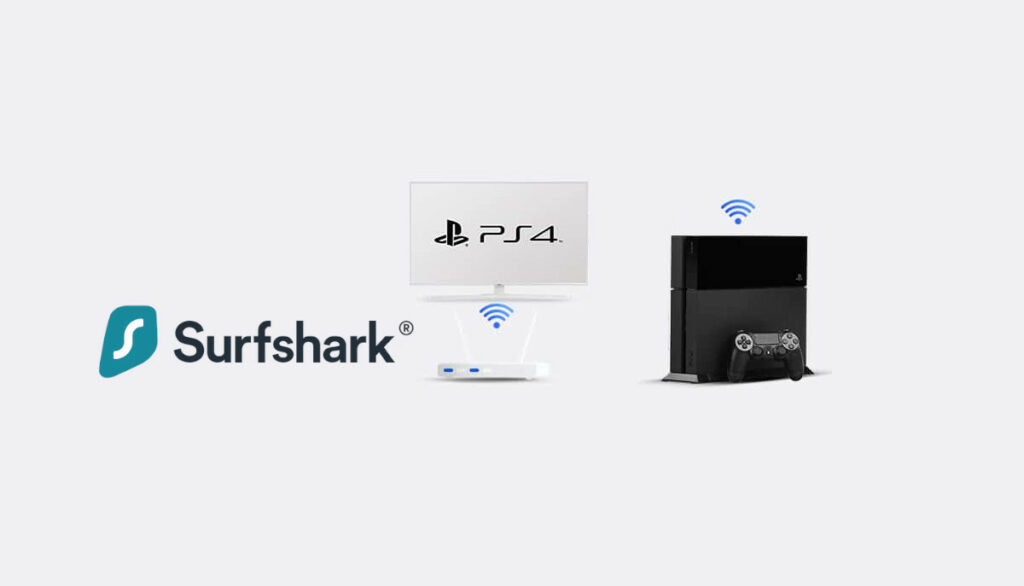
Sony PS4 to system do gier najwyższej klasy. PlayStation 4 (PS4), wydane w 2013 roku, jest następcą PlayStation 3 (PS3) i od momentu swojego wydania dominuje w branży gier. Ponadto, doczekało się kilku ulepszonych modeli, takich jak bardziej kompaktowy system (PS4 Slim) oraz potężna konsola (PS4 Pro) z grafiką 4K.
Wiele gier online jest zaprojektowanych tak, że mogą w nie grać tylko mieszkańcy określonych krajów. Brak bezpieczeństwa w internecie sprawia również, że gracze są łatwymi celami dla ataków typu Distributed Denial of Service (DDoS) oraz wirusów. Kiedy połączy się to z dłuższymi opóźnieniami, ich doświadczenie z grą jest znacznie pogorszone.
Ponadto, PlayStationy to coś więcej niż tylko platforma do gier. Mogą pełnić funkcję domowego systemu rozrywkowego. Jednak użytkownicy często napotykają na ograniczenia geograficzne na Netflix, Hulu i innych serwisach streamingowych, co uniemożliwia oglądanie preferowanych przez nich programów czy filmów.
Podłączenie twojego PS4 do twojego konta SurfShark daje ci dostęp do gier i treści medialnych z dowolnego miejsca na świecie. Ponadto, chroni cię przed zagrożeniami bezpieczeństwa w internecie.
Pomimo kompatybilności SurfShark z PS4, nie możesz zainstalować go bezpośrednio na swojej konsoli, ponieważ konsole do gier nie obsługują VPN-ów.
Dlatego, aby używać SurfShark z PlayStation 4, musisz go skonfigurować na routerze lub udostępnić wirtualne połączenie Wi-Fi z komputera. Alternatywnie, możesz połączyć konsolę bezpośrednio z usługą VPN za pomocą kabla Ethernet.
W tym artykule pokażemy Ci, jak używać SurfShark VPN na PS4.
## Jak używać SurfShark na PS4
Możesz użyć jednej z trzech technik, aby skonfigurować SurfShark na PS4.
- Connect your PlayStation 4 to the Wi-Fi network of a router on which you installed SurfShark.
- Connect your PlayStation 4 to the internet using your computer and SurfShark.
- You can also connect your PS4 to your computer through an Ethernet cable via a PC.
## Konfiguracja SurfShark na PS4 przez Router Wi-Fi
Aby skonfigurować SurfShark na swoim routerze, wykonaj następujące kroki:
### 1. Skonfiguruj SurfShark na swoim routerze
Potrzebujesz routera z oprogramowaniem kompatybilnym z OpenVPN lub L2TP, jeśli chcesz na nim używać VPN. Możesz więc zaktualizować swój router do modelu obsługującego połączenia VPN lub wymienić obecny router.
Następnie otwórz panel konfiguracyjny routera. Aby się do niego dostać, wpisz adres IP swojego routera w przeglądarce internetowej, tam gdzie zwykle wpisujesz adres URL.
Szukaj zakładki oznaczonej jako „Klient VPN”. Zaawansowane ustawienia routera to zazwyczaj miejsce, do którego się udasz w tym celu. Lokalizacja tej sekcji może różnić się w zależności od modelu i producenta routera. Aby ją znaleźć, klikaj w różne miejsca.
Postępuj zgodnie z poniższymi krokami, aby uzyskać adres IP Twojego routera:
W Windows 10:
- In the “Start” menu, locate the “Command Prompt” option.
- A console window comes up, then type “ipconfig” and press “Enter.”
- The “Default Gateway” section should display your router’s IP address.
W systemie macOS:
- Go to “System Preferences” in the Apple menu.
- After that, choose “Network.”
- Click “Wi-Fi” > “Advanced…” > “TCP/IP” here.
- Your router’s IP address shows next to the word “Router.”
Możesz również śledzić wytyczne SurfShark dla różnych routerów. Znajdziesz to na oficjalnej stronie internetowej.
Jednak najlepszą opcją dla Ciebie będzie zakup routera z wcześniej skonfigurowanymi ustawieniami, jeśli nie jesteś przystosowany do ręcznych konfiguracji.
### 2. Skonfiguruj konsolę
Te kroki pomogą ci:
- Open your Playstation’s Dynamic Menu.
- Navigate to “Settings.” Then go to “Network Settings.”
- Next, click on “Set up Internet Connection.”
- Choose “Use Wi-Fi,” and choose “Easy” for the connection option.
- Choose “Do Not Use a Proxy Server” when requested.
## Konfiguracja SurfShark poprzez wirtualny hotspot Wi-Fi dla PS4
Alternatywnie, możesz użyć komputera z systemem Windows, aby połączyć swojego PS4 z wirtualnym hotspotem.
Oto pierwsze kilka prostych kroków do ustawienia połączenia hotspot dla SurfShark przy użyciu komputera z systemem Windows:
- Go to the network symbol in the lower right corner of your screen and select “Open Network & Internet settings.”
- Afterward, select “Mobile hotspot.”
- Flip the toggle switch to the on position to activate the mobile hotspot. Next, click on Edit to modify the connection’s name and password. If not, go on to the next step.
- Next, navigate to “Network Connections settings.” The new network should be configured for the hotspot you just activated earlier.
- Right-click SurfShark’s network adapter and select “Properties”.
- A new window will appear after you click on properties. Check the box next to the first option – “Allow other network users to connect through this computer’s internet connection,” by selecting the “Sharing” tab.
Teraz, dotknij menu rozwijanego, aby wybrać nazwę połączenia hotspot, które wcześniej aktywowałeś.
## Konfiguracja SurfShark na PS4 za pomocą kabla Ethernet
Możesz połączyć swoją PS4 z VPN za pomocą kabla Ethernet i uruchomić SurfShark na swoim komputerze. Więc, potrzebujesz komputera z portem Ethernet, który jest połączony z Wi-Fi i postępuj zgodnie z poniższymi wytycznymi:
- Select “Open Network & Internet” settings from the menu when you right-click the network icon.
- Next, select the “Change adapter options”.
- Next, click on “Properties” from the context menu when you right-click on SurfShark’s network adapter.
- Toggle the “Allow other network users to connect using this computer’s Internet connection” option by selecting the “Sharing” tab. Next, select the name of the Ethernet network you wish to share after that. Once finished, click “OK.”
- Finally, connect your PS4 to your PC using an Ethernet cable.
## Zalety korzystania z SurfShark na konsoli PS4
Istnieje kilka korzyści z używania SurfShark z twoim PS4.
- Fast Servers
Zwycięzca lub przegrany gry może być zdecydowany w milisekundach. A odległość do serwera VPN wpływa na prędkość każdego połączenia VPN. Posiadając ponad 3200 serwerów rozlokowanych w 95 różnych krajach, SurfShark może łączyć się z serwerami znajdującymi się blisko Twojej obecnej lokalizacji, zapewniając szybkie prędkości. Co więcej, SurfShark oferuje szybkie i bezpieczne protokoły VPN, takie jak Wireguard.
- Military-Grade Encryption
Gdy łączysz się z serwerem SurfShark, szyfruje on Twoje dane z najwyższym możliwym standardem. SurfShark wykorzystuje to samo bezpieczne szyfrowanie, którego używają wojsko i organizacje rządowe, takie jak NSA, do ochrony wrażliwych danych. Ta funkcja nazywa się Zaawansowanym Standardem Szyfrowania z kluczem 256-bitowym.
Ponieważ istnieje bilion permutacji z AES-256, okazało się trudne do złamania. W rezultacie, SurfShark chroni Cię przed nieuczciwymi stronami trzecimi, w tym hakerami, dostawcami usług internetowych i organizacjami rządowymi.
- Unblock Geo-restricted Content
Jak wspomniano wcześniej, tylko mieszkańcy danego kraju mogą uzyskać dostęp do niektórych gier. Ponadto, niektóre kraje mają wcześniejszy dostęp do niektórych gier. Gry na PlayStation często mają regionalnie specyficzne daty wydania.
Zanim zostaną wydane w Europie lub USA, wiele dużych premier pojawia się najpierw w Japonii i Australii. Ale możesz połączyć się z serwerem w tych krajach z dowolnego miejsca i grać w gry z tego regionu, jeśli używasz SurfShark. SurfShark pomaga Ci ominąć ograniczenia geograficzne i daje Ci nieograniczony dostęp do dowolnej gry.
Dodatkowo, PS4 posiada przeglądarki i odtwarzacze multimedialne. Dzięki temu możesz uzyskać dostęp do treści multimedialnych na swoim PS4, nawet jeśli nie są one dostępne w Twojej lokalizacji. Możesz łatwo oglądać Netflix, Amazon Prime Video, Hulu i inne usługi na swojej konsoli do gier z dowolnego miejsca dzięki SurfShark.
- Avoid DDoS attacks
Ataki DDoS są głównym powodem zmartwień dla wszystkich graczy. Dlatego gracz chce za wszelką cenę unikać ataków DDoS. Utrudniają one przyjemne sesje gier, powodując wolne działanie i całkowite awarie. Dlatego potrzebujesz ochrony przed DDoS od SurfShark, aby uniknąć tego typu ataków.
- No-logs Policy
SurfShark przestrzega rygorystycznej polityki braku logów. Innymi słowy, nie przechowuje ani nie udostępnia danych takich jak użycie pasma, adresy IP, historie przeglądania, znaczniki czasu połączeń, ruch sieciowy, informacje o sesji itp.
## Najczęściej Zadawane Pytania
### Czy SurfShark działa na PS4?
SurfShark jest dostępny dla użytkowników PS4. Jednak nie można go zainstalować bezpośrednio na urządzeniu, ponieważ konsole do gier nie pozwalają na korzystanie z VPN. Jeśli chcesz używać SurfShark z PS4, będziesz miał możliwość skonfigurowania go na routerze, udostępnienia wirtualnego połączenia z komputerem PC lub połączenia PS4 z serwerem VPN za pomocą kabla Ethernet.
### Czy SurfShark to dobry VPN?
SurfShark oferuje niesamowitą usługę użytkownikom VPN. Jest świetnym wyborem, jeśli szukasz szybkiego, niezawodnego i bezpiecznego VPN do streamingu, torrentowania oraz ochrony swojej prywatności.
### Czy SurfShark działa w Chinach?
SurfShark VPN należy do najlepszych VPN-ów, których możesz używać w Chinach, dzięki funkcji Shadowsocks. Agencje rządowe i dostawcy usług internetowych będą mieli trudności z identyfikacją użytkownika dzięki zaszyfrowanemu proxy, które maskuje twoje dane. Jest to również najlepszy sposób, aby przedostać się przez Wielki Mur Ogniowy.
### Czy mogę odblokować platformy streamingowe za pomocą SurfShark na PS4?
Tak, możesz. Będziesz potrzebować Smart DNS od SurfShark, jeśli chcesz odblokować usługi streamingowe na urządzeniach takich jak PS4, które nie pozwalają na aplikacje i klienty VPN. Daje ci dostęp do materiałów z ograniczeniami geograficznymi, ale nie zapewnia takiej samej ochrony jak VPN.
## Podsumowanie
Powinieneś rozważyć użycie SurfShark z twoim PS4, ponieważ jest to usługa VPN najwyższej klasy. Gwarantuje szybkie prędkości przesyłania strumieniowego i grania. Dodatkowo, pomaga w odblokowaniu najbardziej popularnych usług streamingowych na twojej konsoli. Co więcej, SurfShark oferuje zaawansowane funkcje prywatności i bezpieczeństwa dla graczy. Mimo że SurfShark nie jest kompatybilny z PS4, możesz używać tej sieci VPN z twoją konsolą za pomocą dowolnej z powyższych metod.
